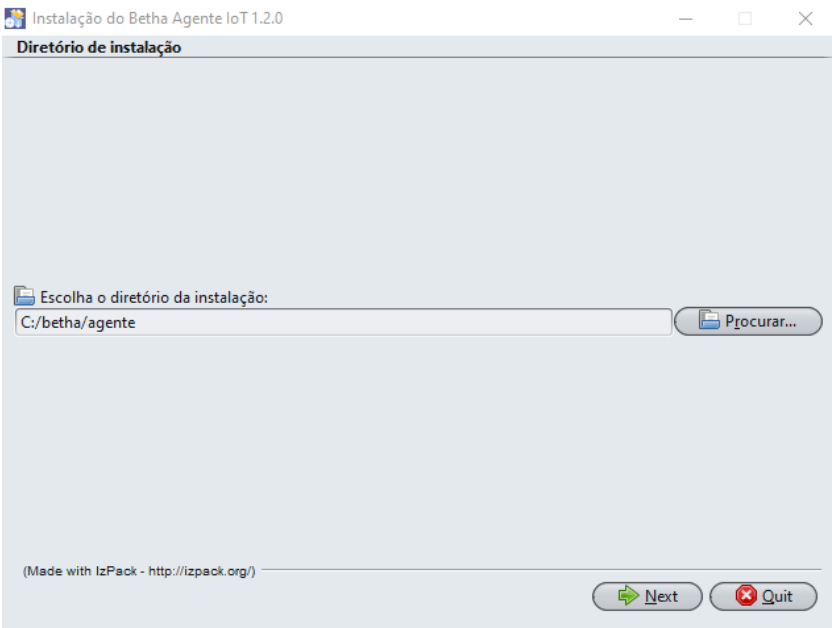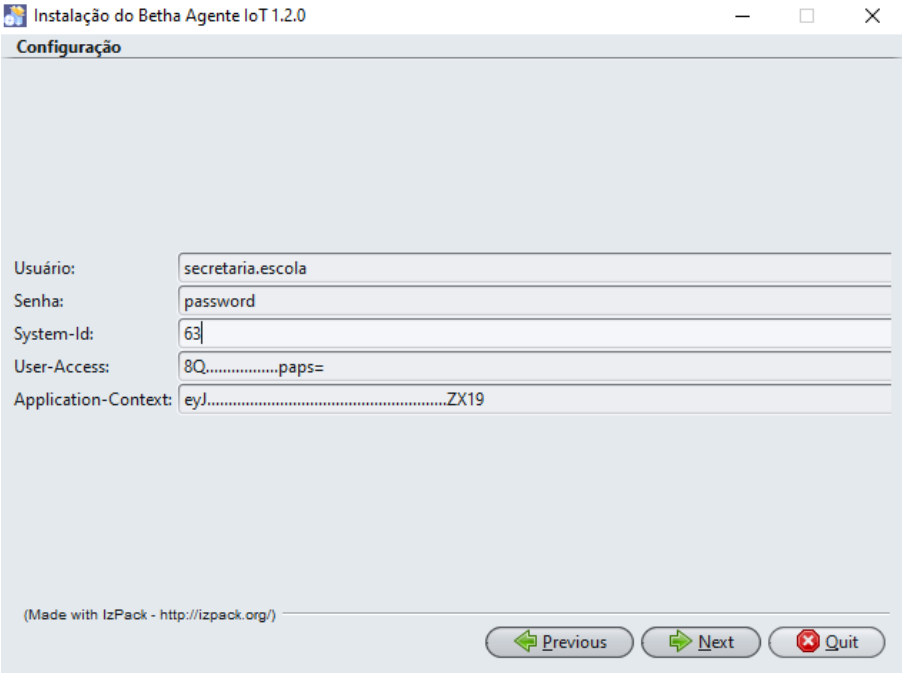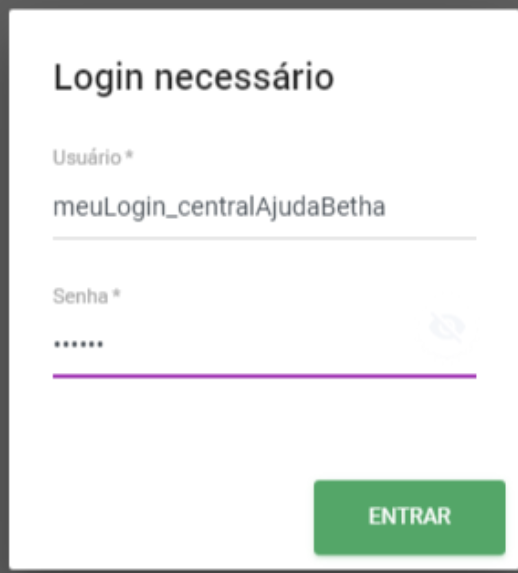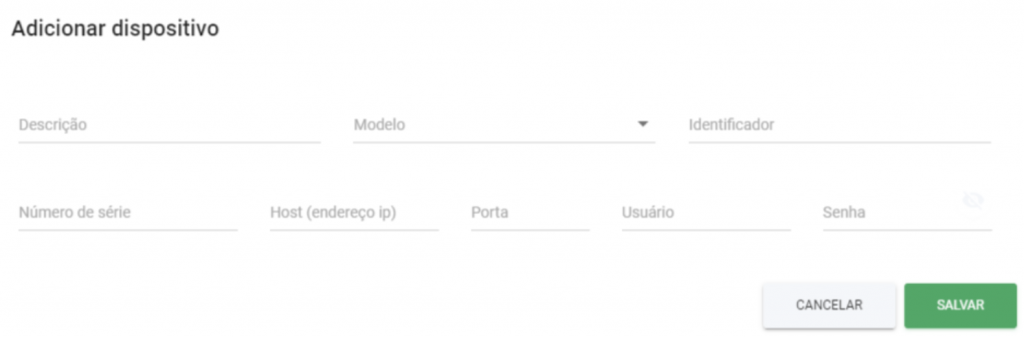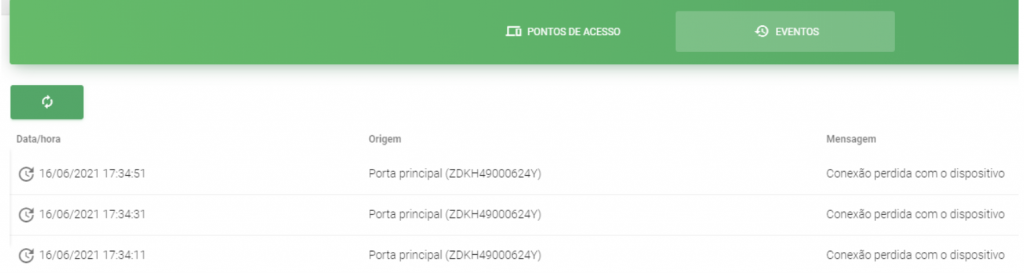Agente Reconhecimento Facial
Reconhecimento facial é uma forma de identificar ou confirmar a identidade de uma pessoa usando seu rosto. Os sistemas de reconhecimento facial podem ser usados para identificar pessoas em fotos, vídeos ou em tempo real.
|
|---|
Este espaço foi preparado para auxiliar você no processo de configuração do Agente de reconhecimento facial, o qual é pré-requisito para utilização dessa solução. Confira abaixo o passo a passo!
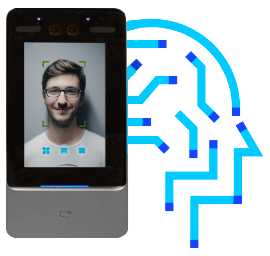
- 1° passo:
Faça o download do executável de instalação por meio desse link.
- 2° passo:
Execute o instalador betha-iot-agent-1.3.6-setup.exe que foi baixado.
- 3° passo:
Na primeira tela do instalador, escolha onde o agente deve ser instalado. Recomendamos manter o diretório padrão C:\betha\agente.
|
|---|
- 4° passo:
Na tela seguinte, faça a configuração de acesso e contexto do agente.
|
|---|
a) O usuário e senha: Devem ser criados na Central do Usuário e devem ser de uso EXCLUSIVO do estabelecimento em questão, ou seja, deve ser criado um usuário/senha por escola. Já, se tratando do sistema Pontual deve ser criado também um usuário na central do usuário, de uso exclusivo para esta configuração, não é necessário criar um por relógio, somente um usuário basta,
b) System-Id: Representa o sistema com o qual o agente vai se comunicar. O sistema Educação (Cloud) é o 63 e o Pontual é o 130, por exemplo.
c) User-Access e App-Context: São as informações de contexto do sistema, entidade e estabelecimento que devem receber dados deste agente. Você pode encontrar essas informações, acessando o sistema no contexto desejado e clicando na tecla F12.
- 5° passo:
Vá para os próximos passos, até a finalização da instalação do agente Pronto! Ao concluir todos os passos, o agente estará rodando na máquina e registrado como um serviço do Windows, ou seja, com a garantia de que estará sempre rodando mesmo após a reinicialização do sistema operacional.
- 6° passo:
Vá até a Área de Trabalho, encontre o ícone criado com o nome “Painel de Reconhecimento do Agente” e abra
|
|---|
- 7° passo:
Para acessar o painel, é necessário fazer o login com a conta de usuário da Central do Usuário. Deve ser o usuário da central de usuários utilizado no passo 4.
|
|---|
- 8° passo:
Após logar, você deve adicionar um novo dispositivo ao encontrar a seguinte tela:
|
|---|
A tela inicial do painel contém os elementos numerados da imagem:
- Identificador do estabelecimento configurado na instalação;
- Navegação entre a tela de pontos de acesso e de eventos;
- Botão para adicionar um novo dispositivo de reconhecimento facial;
- Lista de dispositivos cadastrados.
- 9° passo:
Para adicionar um novo dispositivo no painel, você deve preencher as seguintes informações:
|
|---|
Os campos são:
- Descrição: Nome de visualização do dispositivo;
- Modelo: Escolha um dos modelos suportados pelo agente;
- Identificador: Descreva o nome do dispositivo e/ou sua localização
FIQUE LIGADO!
- Para configurações do sistema Pontual deve ser informado o número do relógio;
- Para as configurações do sistema Educação (Cloud) não é uma informação obrigatória.
- Número de série: Informe o número de série do dispositivo;
- Host: Preencha o endereço de IP do dispositivo na rede local;
- Porta: Preencha a porta onde o dispositivo está ouvindo – por padrão 80;
- Usuário e senha: Informe as credenciais de administrador do dispositivo.
- 10° passo:
Pronto! É hora de enviar as fotos dos alunos. Acesse o sistema Educação (cloud) e execute o script: “[Attendance] - Carga inicial template”
- Fique atento ao Painel de Gerenciamento do Agente, ali serão exibidas algumas mensagens com informações importantes para a detecção e resolução de problemas sobre a configuração do agente, do dispositivo e até mesmo inconsistências com as fotos dos alunos. Além disso, ao concluir a carga de imagens, você também será notificado por ali.
- Os eventos são listados em ordem cronológica, sempre do mais recente para os mais antigos.
|
|---|